Adobe Premiere Pro 1.5
Клип, вставленный в окно Timeline
Рис. 10.5. Клип, вставленный в окно Timeline
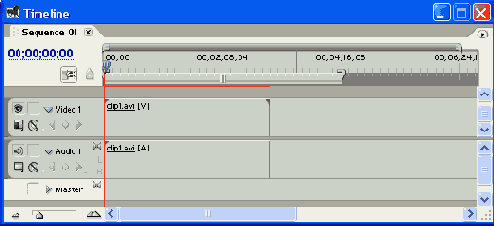
Примечание 2: Перетаскивать клип в окно Timeline (Монтаж) можно не только из окна Project (Проект), но и из левой области Source (Источник) окна Monitor (Монитор), хватаясь указателем мыши за кадр клипа. Часто последний способ бывает более предпочтительным, т. к. вы видите, как выглядит рабочий фрагмент клипа. При перетаскивании клипа в фильм из окна Monitor (Монитор) надо следить за текущей опцией вставки Take Audio (Взять аудио), Take Video (Взять видео) или Take Video and Audio (Взять видео и аудио).
Примечание 3: При перетаскивании клипа в окно Timeline (Монтаж) иногда, удобнее включить в нем режим Snap (Притягивать) (см. разд. 8.4.3), при котором края клипов в процессе перетаскивания автоматически притягиваются к различным границам в окне Timeline (Монтаж).